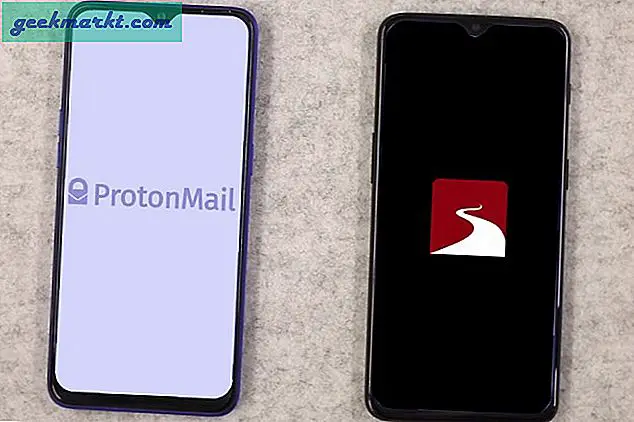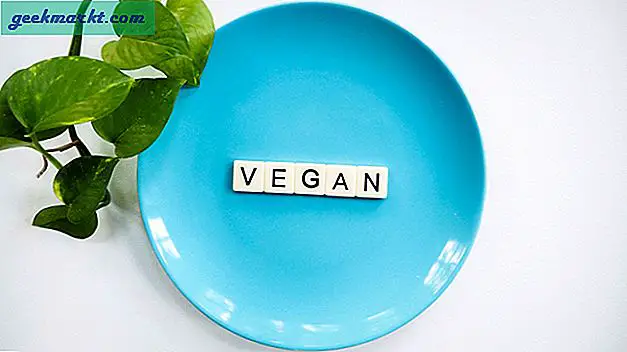Gameplay auf PS4 aufnehmen ist einfacher als jede der vorherigen Generationen der PlayStation-Konsolen. Sie können einfach eine Taste auf dem Controller drücken, um mit der Aufnahme Ihrer Lieblingsspiele zu beginnen, aber es gibt einen Haken. Nicht in jedem Spiel kannst du auf PS4 unter Berufung auf Spoiler aufnehmen. Eine weitere Einschränkung bei der regulären PS4 ist, dass sie nur in 720p aufzeichnet, im Gegensatz zur PS4 Pro, die nativ in 1080p aufnehmen kann. Wenn Sie Ihre Gameplays online veröffentlichen, aber keine PS4 besitzen, möchten Sie möglicherweise wissen, wie Sie 1080p-Gameplays ohne PS4 Pro aufnehmen können. Lass uns anfangen.
Diese Problemumgehung würde zusätzliche Hardware erfordern, eine Capture-Karte. Capture Card ist in einfachen Worten ein Videoaufnahmegerät, mit dem Sie Ihr Gameplay über den HDMI-Ausgang Ihrer Konsole aufzeichnen können. Es verwendet den HDMI-Ausgang der PS4 als Eingang, ändert das Signal und sendet es über ein USB-Kabel in 1080p an den Computer. Die Hardware skaliert das Filmmaterial automatisch ohne größere Qualitätsunterschiede hoch. Das Bearbeiten eines Videos in 720p gegenüber 1080p macht einen großen Unterschied.
Nehmen Sie 1080p-Filmmaterial ohne PS4 Pro auf
Ich bin ehrlich, Capture-Karten sind nicht billig und können bis zu 80 US-Dollar kosten und bis zu 400 US-Dollar kosten. Ich würde den Kauf einer Capture-Karte nur empfehlen, wenn Sie sie regelmäßig verwenden möchten. Wenn Sie ab und zu das Gameplay aufzeichnen möchten, ist die native Aufnahmefunktion ausreichend.
Ich habe die tragbare AverMedia Live Gamer-Aufnahmekarte verwendet, um 1080p-Material auf der PS4 Slim aufzunehmen. Zu diesem Zeitpunkt würde jede Capture-Karte funktionieren, die behauptet, in 1080p aufzuzeichnen. Der Prozess der Installation der Software und der Aufzeichnung des Gameplays wäre für die meisten Capture-Karten ähnlich.

Zunächst werden wir zuerst beginnen Installieren Sie die Software auf dem Computer. Gehen Sie zur Website der Capture Card und Wählen Sie Ihr Capture Card-Modell aus um die Software herunterzuladen. Sie können die Modellnummer auf der Rückseite des Geräts überprüfen. Auf der Website können Sie auch Ihr Modell auswählen, indem Sie ein Bild anzeigen.
Lesen Sie auch: So geben Sie ein Passwort für PS4 ein
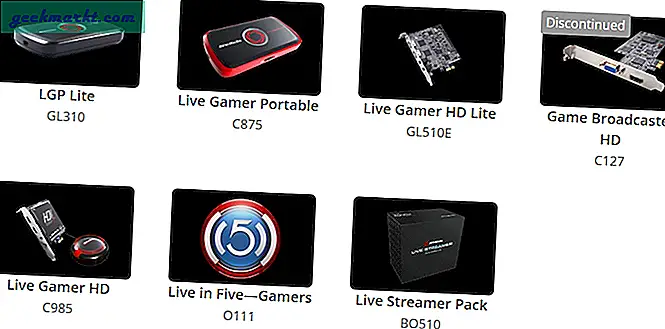
Installieren Sie nach Auswahl Ihres Modells den Download Manager für Ihr System über den Link auf der Website. Der Download Manager installiert die Firmware, die Treiber und alle erforderlichen Anwendungen, die zum Aufzeichnen des PS4-Feeds erforderlich sind.
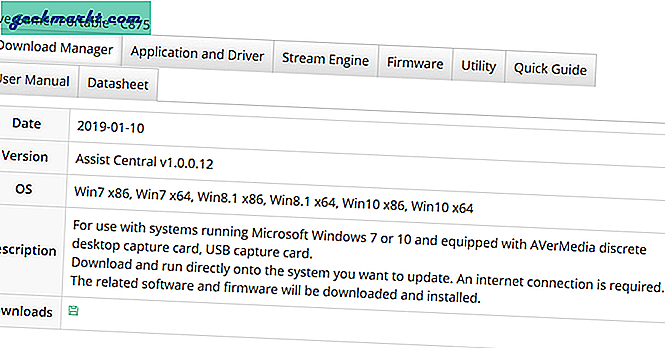
Der Download-Manager erkennt Sie automatisch und führt Sie durch den Installationsprozess. Sie müssten alle erforderlichen Treiber, Firmware und Anwendungen herunterladen und dann die Pakete auf Ihrem System installieren.
Lesen: So schalten Sie Ihren Fernseher mit PS4 ein
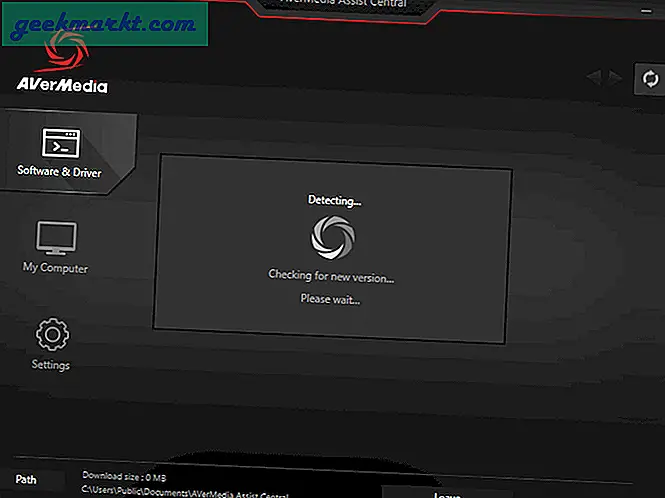
Führen Sie nach Abschluss der Installation der Treiber und Anwendungen die RECentral-Anwendung aus und verbinden Sie die Capture Card mit Ihrem Computer. Sie können Starten Sie die Aufnahme, indem Sie auf die große rote Schaltfläche klicken in der Mitte des Fensters. Bevor wir mit der Aufnahme des Filmmaterials beginnen, stellen wir sicher, dass die Videoeinstellungen auf 1080p eingestellt sind. Klicken Sie auf Assistent, um die Einstellungen zu öffnen.
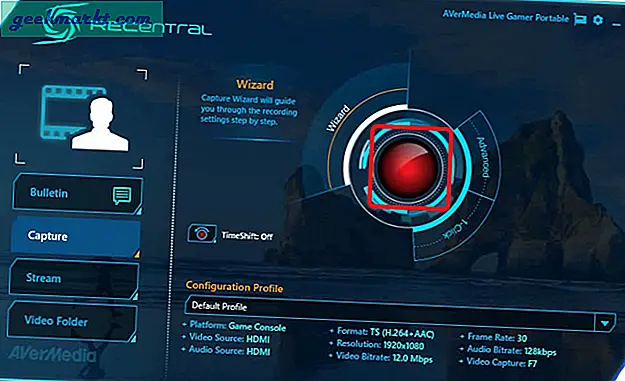
Im Setup-Assistenten können Sie die Videoquelle, Audioquelle, Plattform und Videoeinstellungen auswählen. Sie können Hotkeys auch so einstellen, dass die Aufnahme sofort per Knopfdruck gestartet wird.
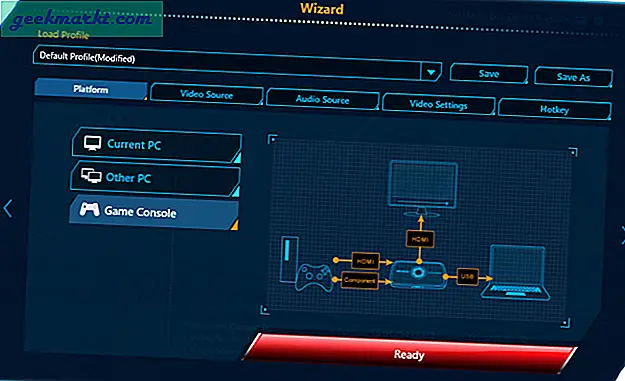
Klicken Sie auf die Registerkarte Videoeinstellungen. Passen Sie die Auflösung des Videos an und setzen Sie es bis 1920 × 1080. Klicken Sie auf die Schaltfläche "Bereit". Jetzt können wir das Video aufnehmen.
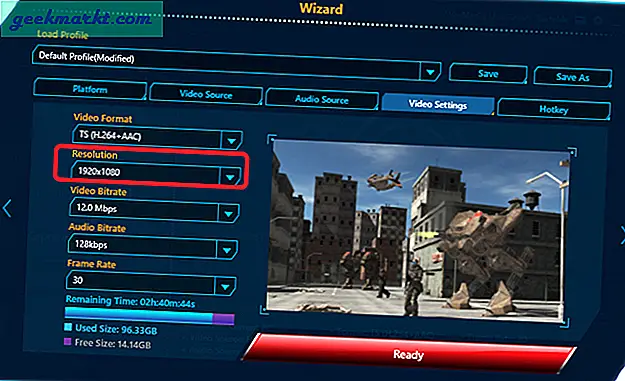
Nach dem Drücken der großen roten Taste projiziert RECentral den PS4-Bildschirm auf das Anwendungsfenster. Sie können das Gameplay aufzeichnen, indem Sie auf die kleinere rote Schaltfläche unten im Fenster klicken. Es kann zu einer kleinen Verzögerung bei der Projektion kommen, aber keine Sorge, nachdem das Video fertig aufgenommen wurde, wird es so flüssig wie auf der PS4. Wenn ein Spiel 60 FPS erreichen kann, hat Ihr aufgenommenes Filmmaterial auch 60 FPS, was beeindruckend ist.
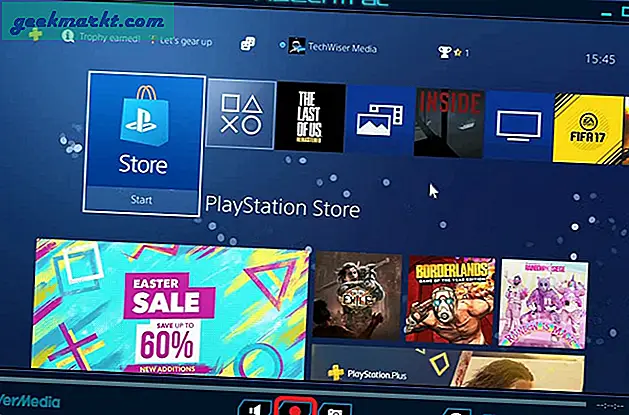
Sie können Speichern Sie das Video Nachdem Sie die Stopp-Taste gedrückt haben, gelangen Sie zum Videoordner. Überprüfen Sie die Details der Videodatei und bearbeiten Sie einfach die Clips für Ihren YouTube-Kanal.
Lesen Sie auch: Beste PS4-Spiele für Anfänger
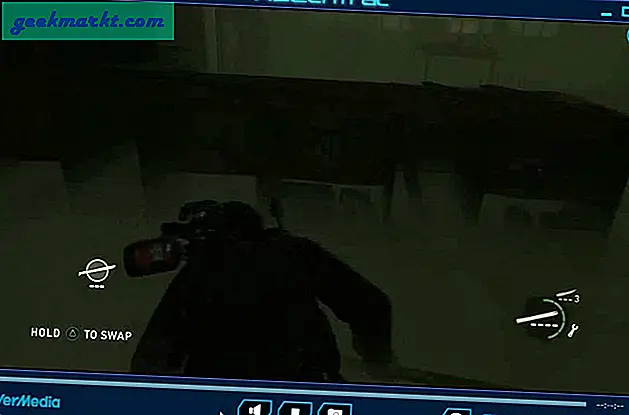
Nehmen Sie 1080p ohne PS4 Pro auf
Dies war eine schnelle Möglichkeit, 1080p ohne PS4 Pro aufzunehmen. Ich bin damit einverstanden, dass zusätzliche Hardware erforderlich ist, aber ab sofort ist dies die einzige Methode, um in Full HD aufzunehmen. Du kannst jede der beliebten Capture-Karten von Amazon herunterladen und sie funktionieren gut mit deiner PS4. Sie können unten einen Kommentar abgeben oder mich auf Twitter kontaktieren, wenn Sie Probleme bei der Aufnahme von 1080p ohne PS4 Pro haben.
Lesen: Ändere die Online-ID auf PS4